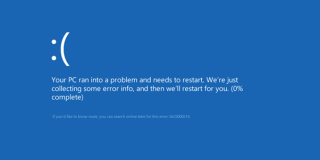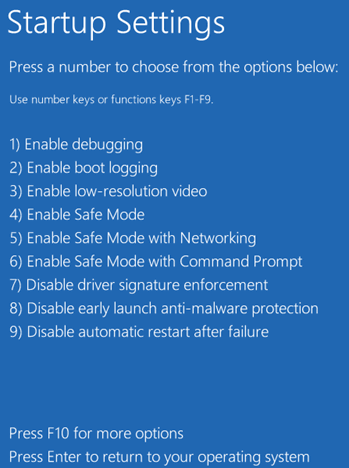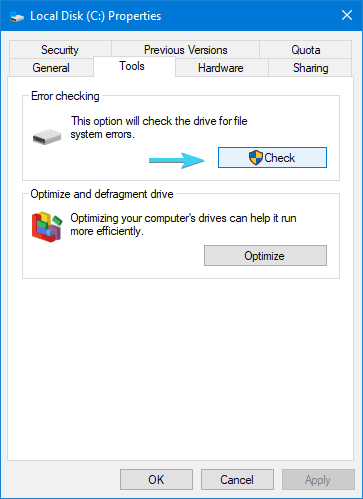Desde que a Microsoft começou a empurrar atualizações para o Windows 10, vários problemas foram resolvidos, enquanto muitos ainda estão lá. O código de erro 0xc000021a é um daqueles problemas irritantes que são acionados quando o winlogon.exe ou csrss.exe para de funcionar. Como o nome do arquivo indica, os arquivos são responsáveis pelas operações de login / logout dentro do Windows. Portanto, caso algum dos arquivos obrigatórios esteja comprometido devido a:
- Outros arquivos de sistema corrompidos.
- Uma atualização com falha.
- Instalação incompleta de um software
Resultará no código de parada 0xc000021a. É um problema independente de plataforma e ocorre apenas no Windows 10. Além desses problemas, o erro BSoD também pode ocorrer devido a:
Causas:
- Drivers mal configurados
- Arquivos de sistema danificados
- Obstáculo de utilidade de terceiros
- Corrupção de WinLogon ou Client Server-Run Time Subsystem (CSRSS)
Soluções: Melhores correções para resolver o código de parada 0xc000021a
Tente as seguintes soluções alternativas para corrigir o código de parada 0xc000021a em seu PC com Windows.
Solução alternativa 1: inicializando o Windows sem o recurso de imposição de assinatura de driver
A inicialização no modo de segurança é uma ótima maneira de solucionar vários erros do Windows. Neste erro BSoD, você pode tentar inicializar seu sistema operacional com o recurso Driver Signature Enforcement desabilitado. A funcionalidade é uma medida de segurança projetada para impedir que drivers de dispositivo que não são assinados digitalmente sejam executados no Windows. Dito isto, às vezes pode atrapalhar o processo e levar ao erro 0xc000021a:
Etapa 1- Pressione a tecla Windows no menu Iniciar> Pressione Hold & Shift e clique no ícone Power.
Etapa 2 - Escolha a opção Reiniciar. Isso deve permitir que você inicialize no menu de opções de recuperação. Assim que chegar lá, siga o caminho mencionado abaixo:
Solucionar problemas> Opções avançadas> Configurações de inicialização> Reiniciar
Etapa 3 - Assim que o PC reiniciar, pressione a tecla F7 e selecione Desativar recurso de aplicação de assinatura de driver.
Isso ajudaria você a acessar vários outros recursos em seu sistema e também corrigir esse erro BSOD específico em seu sistema.
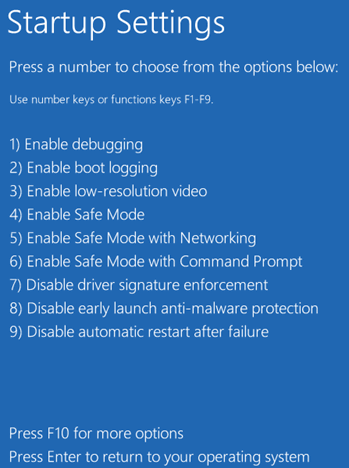
Solução alternativa 2: execute o reparo de inicialização
Para executar este método, você precisa usar o CD de instalação do Windows 10 novamente. Portanto, depois de inicializar o CD, comece a seguir as etapas mencionadas abaixo:
- Vá para Solução de problemas> Opções avançadas> Reparo de inicialização
- O Reparo de Inicialização começará a procurar por todos os problemas e reparará tudo automaticamente
Solução alternativa 3: verificar a integridade do seu HDD
Na maioria dos casos, os dois métodos acima resolveriam seu problema. Mas nesse caso, o código de parada 0xc000021a ainda está ocorrendo em seu PC. Recomendamos que você execute um teste de diagnóstico para detectar setores defeituosos ou danos. O Windows 10 apresenta um utilitário integrado para essa finalidade, para que você possa verificar os problemas do HDD e consertar tudo em um só lugar.
Siga as instruções abaixo para verificar a integridade do seu HDD:
Etapa 1- Pressione Windows + E no teclado para iniciar o Explorador de Arquivos.
Etapa 2 - Clique com o botão direito na partição do sistema e escolha Propriedades.
Etapa 3- Na janela Propriedades> Ferramentas> Seção de verificação de erros> Clique no botão Verificar
Deixe que o utilitário integrado do Windows 10 analise todos os problemas do HDD para você. O recurso também corrigirá automaticamente todos os problemas se for encontrado algum!
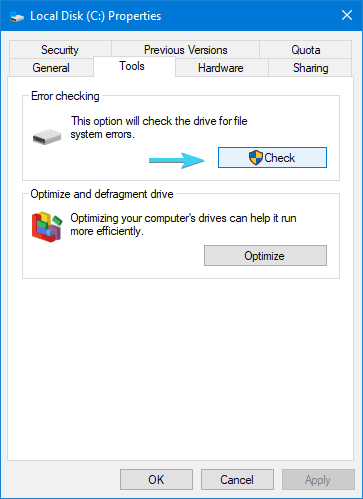
Solução alternativa 4: execute a restauração do sistema
Este método ajudaria você a voltar ao estado do Windows, onde tudo estava funcionando perfeitamente. Para executar a Restauração do sistema no Windows 10, siga este guia cuidadosamente.
Solução alternativa 5: tente executar a verificação DISM
Para usuários desavisados, DISM Scan é semelhante ao SFC Scan (System File Checker Scan), um utilitário integrado do Windows projetado para detectar e corrigir arquivos ausentes ou corrompidos. Você pode executar uma Varredura DISM para tentar corrigir esse erro BSOD , para fazer isso:
Etapa 1 - Inicie o Prompt de Comando e execute-o como Administrador.
Etapa 2 - Execute o comando: DISM / Online / Cleanup-Image / RestoreHealth
Pressione Enter para executar o comando!
A Varredura DISM iniciará a varredura de problemas comuns do Windows e também corrigirá automaticamente para que tudo funcione em um só lugar. Assim que a varredura for concluída, observe se o erro Stop Code 0xc000021a ocorre novamente!
Você consegue pensar em algum outro método para corrigir o erro 0xc000021a em seu Windows 10? Se sim, não hesite em compartilhar essas correções conosco na seção de comentários abaixo!